So teilen Sie den Inhalt einer Zelle in mehrere Zellen auf
- 藏色散人Original
- 2020-12-22 14:03:21195280Durchsuche
So teilen Sie den Inhalt einer Zelle in mehrere Zellen auf: Öffnen Sie zuerst Excel und wählen Sie die Spalte „B“ aus, die geteilt werden soll. Klicken Sie dann in der Menüleiste auf „Daten“ und dann auf „Teilen“. Spalten“; wählen Sie abschließend „Symbol teilen“ zum Teilen aus.

Die Betriebsumgebung dieses Artikels: Windows 7-System, Microsoft Office Excel 2007-Version, Dell G3-Computer.
Empfohlen: „Excel-Tutorial“
Öffnen Sie Excel, wie im Bild gezeigt, wenn wir die Zellen in der Zeitspalte teilen müssen.
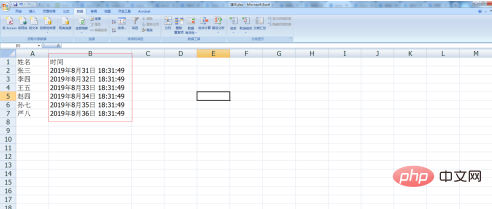
Wählen Sie zunächst die Spalte „B“ aus, die wir teilen müssen, wie im Bild gezeigt.
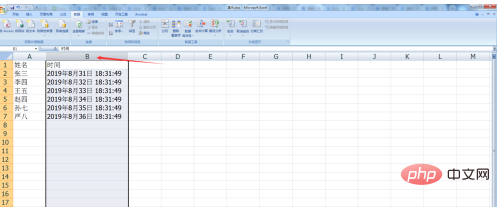
Klicken Sie nach der Auswahl in der Menüleiste auf „Daten“, wie im Bild gezeigt.
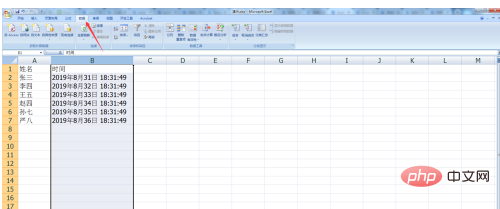
Nachdem Sie „Daten“ gefunden haben, klicken Sie auf „In Spalten sortieren“. Wie im Bild gezeigt.
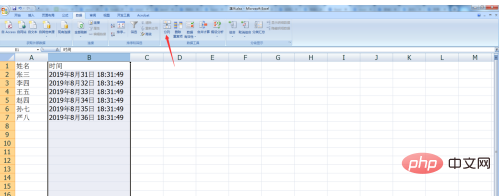
Nach dem Klicken wird die „Textspaltenanleitung – Schritt 1“ angezeigt. Wie im Bild gezeigt.
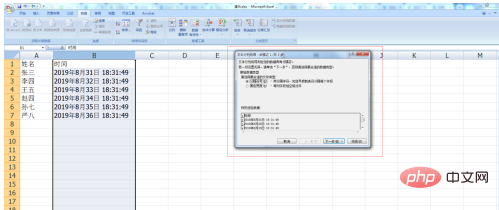
Nachdem es erscheint, wählen wir hier „Split-Symbol“ aus. Wie im Bild gezeigt.

Klicken Sie nach der Auswahl auf „Weiter“. Wie im Bild gezeigt.
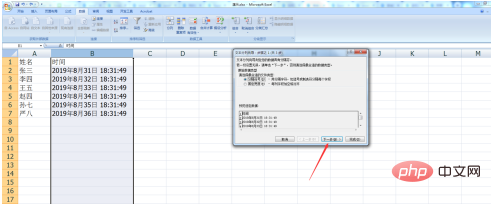
Nach dem Klicken erscheint die „Textspaltenanleitung – Schritt 2“. Hier wählen wir „Leerzeichen“ als Trennzeichen. Wie im Bild gezeigt.

Klicken Sie nach der Auswahl auf „Weiter“. Wie im Bild gezeigt.

Nach dem Klicken erscheint die „Textspaltenanleitung – Schritt 3“ und wir stellen fest, dass die Datenvorschau unterhalb des Popup-Felds entsprechend unseren Anforderungen aufgeteilt wurde. Wie im Bild gezeigt.

Klicken Sie abschließend auf „Fertig“. Unsere Zellen sind jetzt gespalten.

Das obige ist der detaillierte Inhalt vonSo teilen Sie den Inhalt einer Zelle in mehrere Zellen auf. Für weitere Informationen folgen Sie bitte anderen verwandten Artikeln auf der PHP chinesischen Website!
In Verbindung stehende Artikel
Mehr sehen- Wo kann man die Zellausrichtung in Excel einstellen?
- So passen Sie den Zelllinienabstand gleichmäßig an
- So entfernen Sie doppelte Wörter in derselben Zelle in Excel
- So führen Sie Zellen in CSS zusammen
- Welche Möglichkeiten gibt es, Zellen zu referenzieren?
- So extrahieren Sie reine Zahlen aus Excel-Zellen

